อีเมลเป็นที่แพร่หลายเนื่องจากความเรียบง่ายและความสะดวกในการดำเนินการของบริการอินเทอร์เน็ตทางไปรษณีย์ บริการส่งจดหมายผ่านเครือข่ายไม่เพียงแต่ส่งข้อความถึงผู้รับเท่านั้น ไฟล์กราฟิก โฟลเดอร์เก็บถาวร และข้อมูลใด ๆ ที่นำเสนอในไฟล์สามารถส่งทางอีเมลได้ ไฟล์ถูกแทรกลงในอีเมลโดยใช้คุณสมบัติพิเศษของบริการอีเมล - ไฟล์แนบ คุณยังสามารถส่งภาพถ่ายดิจิทัลไปยังที่อยู่ใดก็ได้เป็นไฟล์แนบในอีเมล
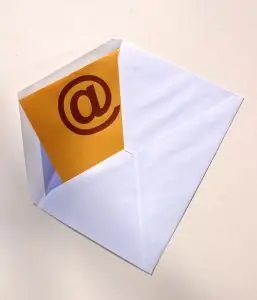
คำแนะนำ
ขั้นตอนที่ 1
ลงชื่อเข้าใช้บริการอีเมล Yandex หากคุณยังไม่มีการลงทะเบียนและกล่องจดหมาย ให้สร้างขึ้นโดยใช้ฟังก์ชัน "สร้างกล่องจดหมาย" ในหน้าต่างหลักของบริการ เข้าสู่ระบบกล่องจดหมายของคุณโดยใช้โหมด "จดหมาย" ในหน้าบริการที่เปิดขึ้น ให้คลิกที่แท็บ "กล่องจดหมาย"
ขั้นตอนที่ 2
เริ่มจดหมายใหม่ ในการดำเนินการนี้ ให้คลิกปุ่ม "เขียน" บนหน้า แบบฟอร์มสำหรับสร้างอีเมลจะปรากฏขึ้นบนหน้าจอ
ขั้นตอนที่ 3
ป้อนที่อยู่อีเมลแบบเต็มของผู้รับจดหมายของคุณในช่อง "ถึง" ป้อนชื่อตัวอักษรในช่อง "หัวเรื่อง" เขียนข้อความของจดหมายลงในช่องหลักของแบบฟอร์ม
ขั้นตอนที่ 4
แทรกรูปภาพเพื่อส่งทางอีเมล ในการดำเนินการนี้ ที่ด้านล่างของแบบฟอร์ม ให้คลิกปุ่ม "แนบไฟล์ … " กล่องโต้ตอบสำหรับการเลือกไฟล์จะปรากฏขึ้น ค้นหาในไดเร็กทอรีและชื่อไฟล์ที่มีรูปภาพที่อัปโหลด เลือกรูปภาพโดยคลิกปุ่ม "ตกลง"
ขั้นตอนที่ 5
หลังจากช่องข้อความ ที่ด้านล่างของแบบฟอร์ม บรรทัดของไฟล์รูปภาพที่แนบมากับจดหมายจะปรากฏขึ้น ส่งอีเมลพร้อมไฟล์แนบ คลิกปุ่ม "ส่ง" ในแบบฟอร์ม อีเมลพร้อมรูปถ่ายจะถูกส่งไปยังผู้รับ ข้อความที่เกี่ยวข้องจะปรากฏบนหน้า

